Hard Disk Bad Sector adalah kondisi dimana terdapat bagian dari hard disk yang tidak bisa digunakan oleh sistem karena sebuah kerusakan atau kegagalan OS dalam mengaksesnya. Kerusakan hard disk ini bisa sangat merugikan, karena komputer kamu menjadi lambat.
Ada 2 jenis hard disk bad sector, yaitu Hard Bad Sector dan Soft Bad Sector, atau kadang disebut juga Physical Bad Sector dan Logical Bad Sector.
Hard bad sector/ Physical Bad Sector
Kerusakan ini tidak bisa diperbaiki karena terdapat kerusakan pada bentuk fisik hardisk tersebut, hard bad sector biasanya disebabkan oleh 'Head crash', yaitu kondisi dimana head pada hardisk terjadi kontak terhadap platter yang menyebabkan kerusakan permanen pada hardisk.Physical Bad Sector juga bisa disebabkan cacat produksi, dimana kondisi fisik hard disk memang sudah memiliki kerusakan ketika diproduksi dan dijual ke pasar. Karena tidak bisa diperbaiki, maka sangat disarankan untuk membeli hard disk baru apabila kamu mengalami physical bad sector, atau mengurus garansinya jika masih berlaku.
Soft Bad Sector/ Logical Bad Sector
Berbeda dengan hard bad sector, soft bad sector bisa diperbaiki dengan menggunakan software bawaan dari windows, yaitu 'Chkdsk'. Berikut cara memperbaiki hardisk bad sector menggunakan 'Chkdsk' :
- Buka windows explorer (tekan windows + E pada keyboard)
- Klik kanan pada disk yang akan dicek lalu pilih properties.
- Buka tab 'Tools' lalu pada bagian error checking pilih 'Check now'.

- Centang kedua pilihan lalu pilih 'Start'.

- Setelah itu komputer kamu akan restart.
- Proses pengecekan kerusakan ini bisa berlangsung cukup lama, oleh karena itu, sangat disarankan anda menggunakan fitur ini ketika komputer tidak sedang digunakan.
Tips Mencegah Hard Disk Bad Sector
- Pastikan suhu komputer kamu tetap dingin dan bersihkan dari debu-debu yang menempel.
- Matikan komputer dengan proses yang benar.
- Gunakan PSU berkualitas untuk menjaga arus-arus yang tidak diinginkan dari PLN.
- Hindari goncangan-goncangan pada komputer ataupun laptop untuk mencegah head crash.
- Gunakan antivirus yang selalu update untuk melindungi komputer dari serangan malware.
- Gunakan software disk defragmenter untuk mencegah terjadinya bad sector.
Kondisi:
- Hardisk dengan kapasitas 250GB, kapasistas sesungguhnya sekitar ~230GB
- Masih terdeteksi(tidak rusak secara hardware) dan masih dapat digunakan namun terdapatbad sector yang menyebar atau sporadis, namun memiliki jangkauan.
- Kondis awal sistem operasi berjalan sangat-sangat lambat karena file-file sistem operasi diinstall atau berada tepat pada posisi bad sector, sehingga kecepatan baca dan tulis hard disk sangat lambat.
Langsung saja
Download Hiren’s BootCD
Langkah yang dilakukan
- Membackup data penting ke penyimpanan luar dengan menggunakan mini Windows XP.
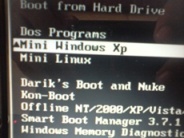 |
| Mini Windows XP di Hiren’s BootCD |
- Boot melalui CD atau flashdisk yang berisi Hiren’s BootCD.
- Pilih mini Windows XP.
- Jika telah masuk ke miniXP, backup atau copy seluruh data penting dan yang masih bisa diselamatkan ke penyimpana luar seperti hard disk eksternal atau flashdisk dsb, gunakan tool-tool lainnya untuk mengcopy data yang ada pada Hiren’s jika kesulitan mengcopy data pada posisi bad sector.
- Melakukan Write Zeros pada hardisk menggunakan Western Data Lifeguard, PARTISI dan DATA AKAN DIHAPUS SELURUHNYA.
- Klik Start -> HBCD Menu -> Hardisk -> Western Digital Data Lifeguard Diagnostic.
- Klik kanan hard disk -> Run Diagnostic -> Write Zeros -> Fast.
- Melakukan test surface atau tes permukaan hardisk menggunakan HDD Tune, untuk mengetahui posisi ok atau bad pada sector hardisk.
- Pilih Start -> HBCD Menu -> Hardisk -> HDD Tune.
- Pilih tab Error Scan -> Klik Start(jangan centang quick scan agar bad sector dapat ditemukan).
- Tunggu sampai selesai, kemudian tekan print screen pada keyboard atau klik icon Copy Screen Shot to Clip Board untuk mendapatkan gambaran kondisi hardisk.
- Buka pada program IrvanView Image Editor, Klik Start -> Programs-> IrvanView Image Editor, pilih File -> Paste atau Ctrl+v.
- SIMPAN GAMBAR, agar dapat dilihat kembali nanti.
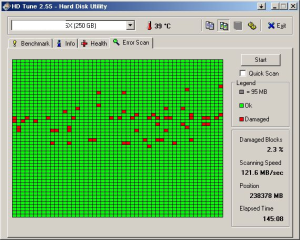 |
| Hasil Scan Hardisk dengan HDD Tune |
- Menghitung posisi atau range hardisk yang masih dapat digunakan dan yang tidak.
Buka dan analisa gambar hasil scan tadi. Kondisi yang bad memang hanya 2,3% namun menyebar dan menghabiskan sekitar 80-90 GB range hardisk. Pada awal dan akhir bad sector (blok warna merah) itu tidak mungkin digunakan lagi karena kemungkinan data hilang dan ketidakstabilan proses baca dan tulis data akan terjadi pada posisi itu. Sekarang bagaimana cara menghitung rangenya??? Berikut caranya.
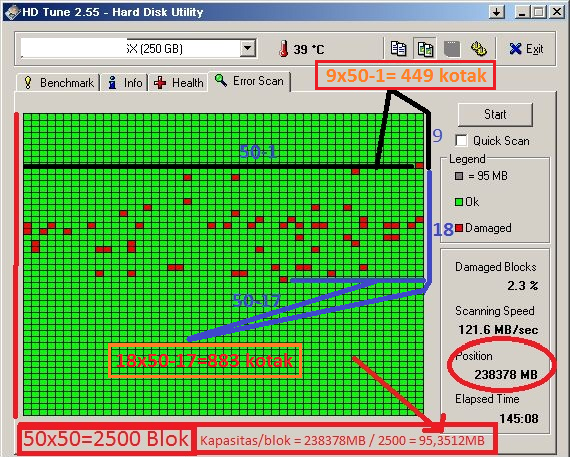 |
| Perhitungan Sector Hardisk yang OK dan Bad |
- Jumlah blok(yang warna hijau dan merah) keseluruhan untuk menampilkan kondisi hardisk ada 50×50 atau 2500 blok atau kotak, dan total keseluruhan kapasitas hardisk pada Position yaitu 238378MB(tergantung kapasistas hardisk), jadi untuk mendapat berapa kapasitas hardisk per 1 blok/kotak, cara menghitungnya yaitu total keseluruhan kapasitas hardisk dibagi dengan jumlah blok keseluruhan. Jadi: 238378 MB / 2500 = 95,3512MB
- Maka untuk setiap kotak-kotak kapasitasnya 95,3512MB, walaupun sudah ditampilkan 95MB pada Legend namun agar perhitungannya tidak meleset 1kb pun maka perlu lebih presisi, dengan menghitungnya sendiri.
- Sekarang hitung jumlah blok hijau dari posisi awal sampai posisi sebelum yang berwarna merah(posisi aman atau OK), hitung dengan baris x kolom, disini jumlah bloknya 9×50-1 = 449 blok.
- Untuk yang kondisi bad(dari blok merah awal ke blok merah akhir) dan tidak akan dipakai atau dibuang, 18×50-17=883 blok.
- Sisanya di bawah bad sector(hijau semua, pasti ok) yang masih aman yaitu2500-(883+449) = 1168 blok.
- Sekarang hitung berapa gigabyte blok-blok tersebut untuk mengetahui kapastas partisi sebenarnya yang akan dibuat partisi nanti, dengan perkalian kapasitas dalam MB/blok dengan Jumlah Blok, disini kita telah dapat kapasitas per blok adalah 95,3512MB atau sekitar ~95MB, jadi.
- Perhitungannya.
Partisi 1 = 449 x 95,3512 MB = 42812,69 MB atau ~42,8 GB Partisi 2 = 883 x 95,3512 MB = 84195,11 MB atau ~84,1 GB Partisi 3 = 1168 x 95,3512 MB = 111370,20 MB atau ~111,3 GB
- Membuat partisi berdasarkan range-range yang telah dihitung.
- Buka Partition Wizard Home Edition, klik Start -> HBCD Menu -> Partition, buat partisi sesuai dengan perhitungan diatas.
- disini saya membuat 3 buah partisi semuanya tipenya: Primary, filesystem: NTFS, ukurannya diinput dengan satuan MegaByte sesuai perhitungan.
- Sekarang ada 3 partisi selanjutnya DELETE partisi yang berisi bad sector, disini adalah partisi 2 yang kapasitasnya 84195,11 MB.
- Kondisi terakhir hardisk adalah dengan 2 partisi yang dapat digunakan dan 1 unallocated space(bad sector).
- Menginstall sistem operasi pada sektor paling aman dari bad sector.
- Selanjutnya tinggal mengganti drive letter 2 partisi yang ada, disini saya menggunakan partisi terakhir sebagai tempat menginstall sistem operasi, dan mengubah drive letter partisi terakhir dengan C: dan partis pertama dengan D.
- Jika masih ingin membagi partisi terakhir menjadi 2 bagian juga bisa, namun ingat batasan untuk partisi Primary dalam satu hardisk adalah 4.
- disini saya membagi dua partisi terakhir menjadi dua bagian, sehingga partisi yang ada sekarang 3 buah dan satu Unallocated.
- Hasilnya setelah di partisi dan diinstall Sistem Operasi.
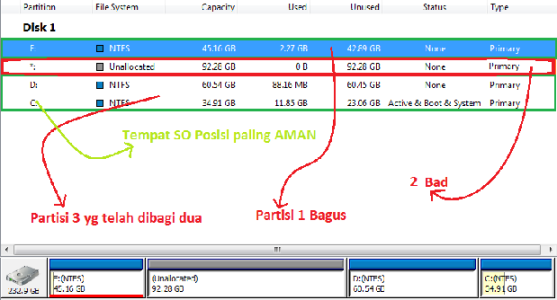
Thanks to : mini Windows XP, Western Data Lifeguard, HDD Tune, Partition Wizard Home Edition.
Sumber : hiren.info, hirensbootcd.org

0 Komentar untuk "Cara Mengatasi Hardisk Bad Sector dengan software Hiren’s BootCD "